_おカネレコ(前回の記事はこちら)は、有料のクラウド会員になると、明細データをExcel(.xls)形式またはCSV形式で(指定のメールアドレス宛に)メール送付する機能が使えるようになります。今回は、そのデータをMFFマクロでMFF形式に変換し他の家計簿アプリ向けに再変換する方法を解説します。
1.おカネレコのデータのエクスポート
_詳細については、公式サイトのExcel/CSV形式でのデータエクスポート手順を参照して下さい。↓の画面では、2020年2月分のデータを取り出す例を示しています。リスト表示の状態から、出力対象となるデータを表示した状態で【出力】ボタンを叩き…

_↓出力するデータは【出費/収入明細】を選択します。ちなみに【エクセル家計簿】は、データ出力対象期間における日毎の各カテゴリの支出・収入額一覧表です。
_ファイル形式は【Excelファイル形式】を選択します。【CSV形式】で出力したファイルはUTF-8でエンコードされているため、Excelでそのまま開くと文字化けしてしまうためです(正しく読み込むにはPowerQueryを使用しなければなりません)。
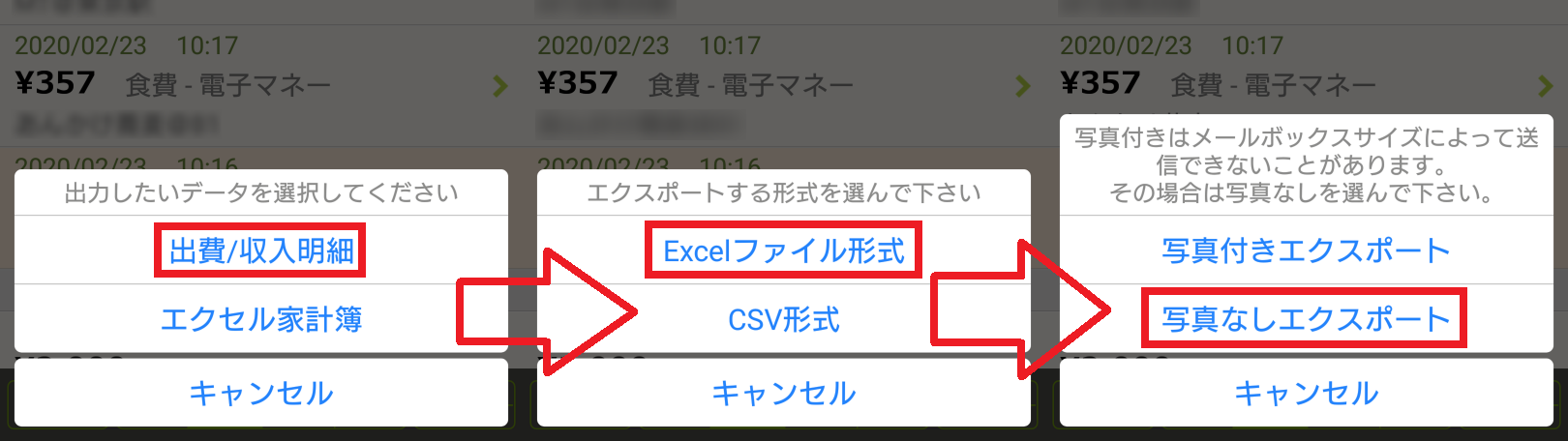
_この後は、ユーザーが選択したメールアプリにおいて送信先を指定すると、そのメールアドレスにExcelファイルが送信されます。
2.MFF形式への変換

_メール送付されたExcelファイルを開いた画面が↑です。この状態でMFFマクロを動作させれば、データがMFF形式に変換されます。

3.MFFマクロのデータ変換処理について
_おカネレコのExcelデータをMFF形式に変換する処理の概要を↓に示します。おカネレコは振替取引をサポートしていないので難しい処理はしていませんが、ユーザー側で以下の運用をしていただくことが前提です。
- 入力時刻および通貨のデータは使用しない。
- おカネレコのメモ欄に 品名@店名※メモ の形式(MFF書式)で入力する(それぞれ分解してMFF形式のしかるべき欄に入れるようにしている)。前々回のとおり、おカネレコは店名欄(SHOP)の入力UIに難があるための処置。
- おカネレコの支払い方法欄には、支払いに使用した口座(現金財布、電子マネー、クレジットカード、銀行口座等)の名称を設定する。これがMFF形式に変換した後の口座名となる。

